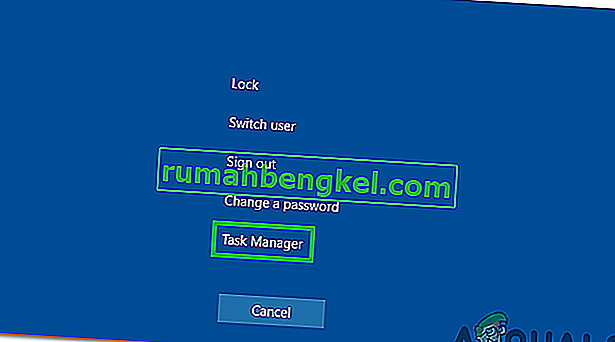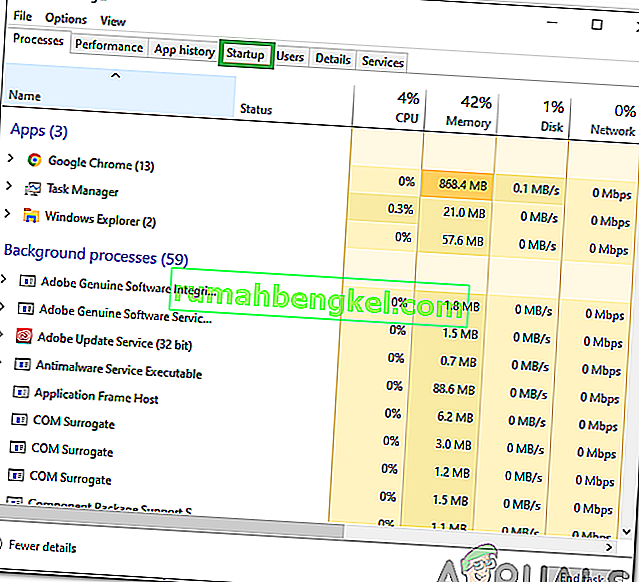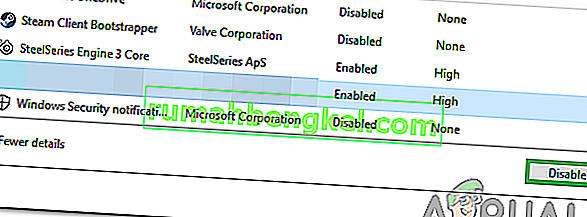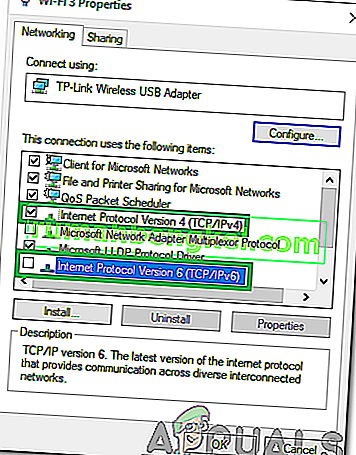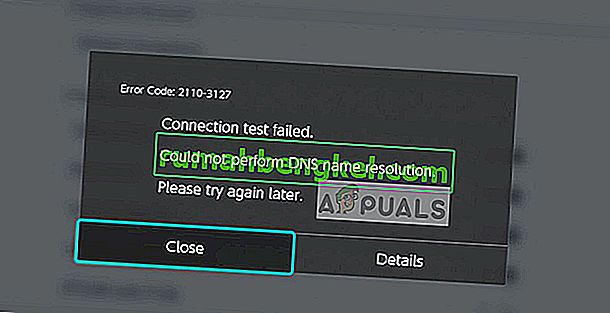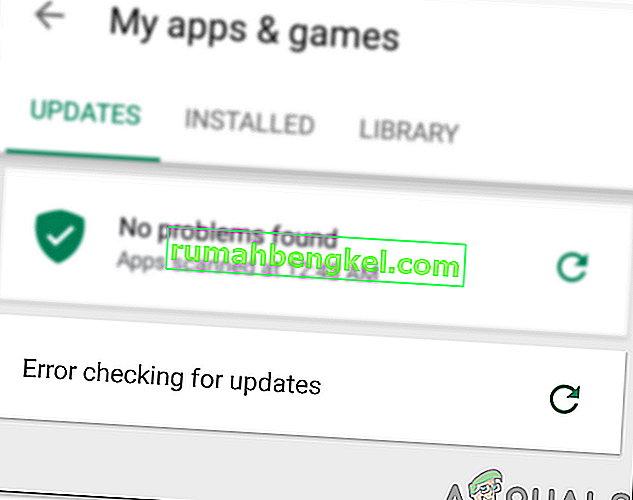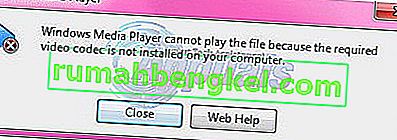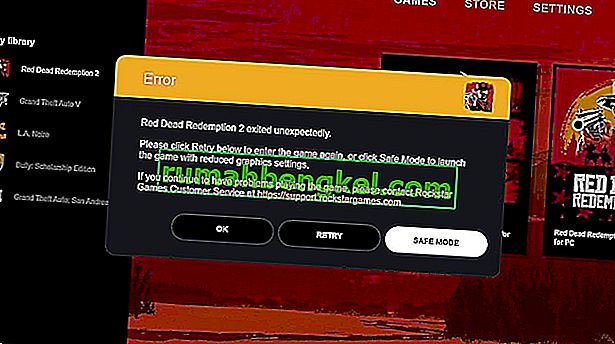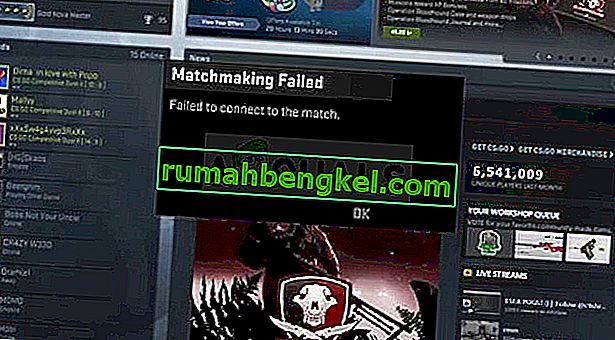PUBG (Players Unknown's Battlegrounds) é um dos jogos de batalha real mais populares e um dos primeiros a tornar o gênero popular. O jogo tem uma base de jogadores de mais de 50 milhões de pessoas e recebe atualizações regulares dos desenvolvedores. No entanto, recentemente, tem havido muitos relatórios do erro “ Servidores muito ocupados, tente novamente mais tarde ” ao tentar entrar em uma partida.

O que causa o erro “Servidores estão muito ocupados” no PUBG?
Depois de receber vários relatórios de vários usuários, decidimos investigar o problema e criar um conjunto de soluções que o corrigiu para a maioria de nossos usuários. Além disso, examinamos os motivos pelos quais esse erro foi acionado e os listamos da seguinte maneira.
- Manutenção do servidor: PUBG é um dos jogos multiplayer mais populares da atualidade e possui uma grande base de jogadores de todo o mundo. Por isso, o jogo recebe atualizações regulares e os servidores também passam por manutenções de vez em quando. Portanto, é muito provável que os servidores estejam em manutenção devido ao erro que está sendo acionado.
- Software incompatível: Existem alguns aplicativos que podem causar problemas com o Steam e impedir que o aplicativo funcione corretamente. O Steam precisa estar rodando em segundo plano para reproduzir o PUBG e se estiver enfrentando problemas ao rodar em segundo plano, este erro pode ser acionado.
- Cache DNS: pode haver um acúmulo de cache DNS corrompido no roteador ou no computador, devido ao qual o jogo está enfrentando problemas ao estabelecer uma conexão com o servidor. Se o jogo não conseguir estabelecer uma conexão segura e estável com os servidores, esse erro pode ser acionado.
- Configuração de IP: em alguns casos, o tipo de configuração de IP que você está usando pode não ser o correto para estabelecer uma conexão estável. Existem dois tipos de configurações de IP, uma configuração IPV4 e uma configuração IPV6. IPV4 é o tipo de configuração mais comum e está habilitado para a maioria dos computadores por padrão, porém, em alguns casos, pode ser alterado por algum software e pode acabar impedindo uma conexão segura com os servidores.
Agora que você tem uma compreensão básica da natureza do problema, seguiremos em direção às soluções. Certifique-se de implementá-los na ordem específica em que são apresentados para evitar conflito.
Solução 1: desligando software incompatível
Existem alguns aplicativos que não são compatíveis com o Steam. Se os aplicativos e o Steam estiverem rodando lado a lado, isso pode causar problemas de conexão. Portanto, nesta etapa, verificaremos se algum desses aplicativos está sendo executado em segundo plano,
- Consulte esta lista que indica o software que é incompatível com o Steam.
- Pressione “ Ctrl ” + “Alt” + “Del” e selecione “ Gerenciador de Tarefas “.
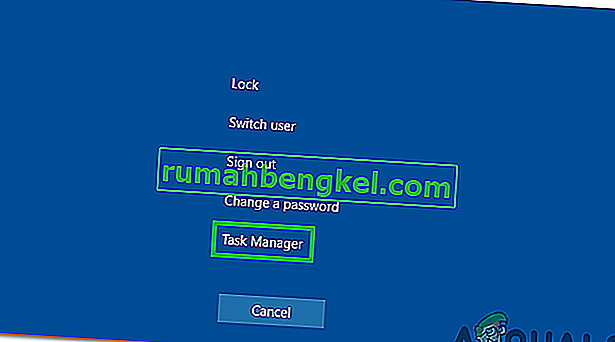
- Clique em “Iniciar” para ver a lista de programas que são executados na inicialização.
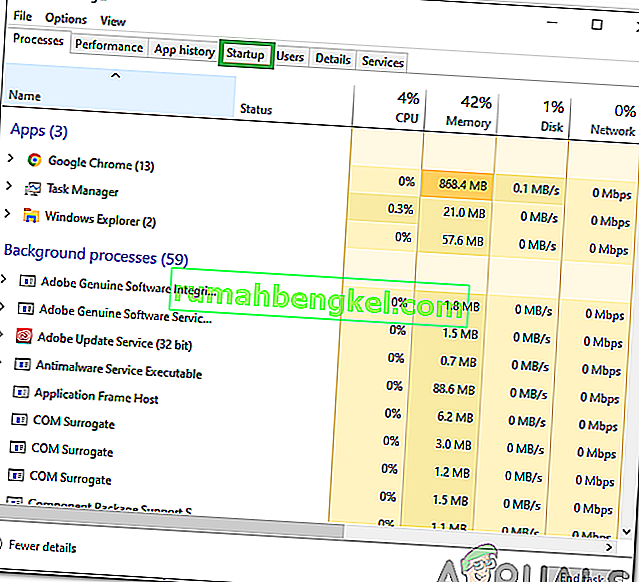
- Verifique se existem programas nesta lista que são incompatíveis com o Steam.
- Se houver, clique nos programas um por um e selecione a opção “ Desativar ” para evitar que sejam executados na inicialização.
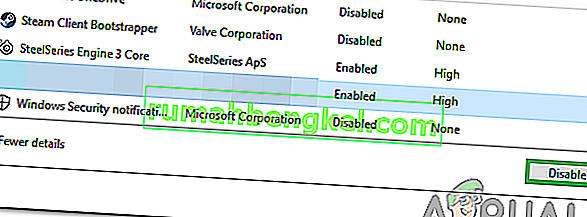
- Reinicie o computador após concluir este processo e verifique se o problema persiste.
Solução 2: Roteador de Internet PowerCycling
Para nos livrarmos do cache DNS criado no roteador de internet, iremos desligá-lo completamente. Por isso:
- Desconecte a alimentação do roteador de Internet da tomada.

- Pressione e segure o botão “ liga / desliga” no roteador de Internet por pelo menos 30 segundos.
- Conecte a energia ao roteador de Internet e espere que ele seja iniciado.
- Aguarde até que o acesso à Internet seja concedido e verifique se o problema persiste.
Solução 3: redefinindo configurações de DNS
Também há muitas configurações DNS definidas no computador; às vezes, essas configurações podem ser corrompidas e podem impedir que uma conexão estável seja estabelecida. Portanto, nesta etapa, estaremos executando alguns comandos no prompt de comando para atualizar essas configurações. A fim de fazer isso:
- Pressione “ Windows ” + “ R ” para abrir o prompt de execução.
- Digite “cmd” e pressione “Ctrl” + “ Shift ” + “ Enter ” para fornecer privilégios administrativos.

- Digite os seguintes comandos um por um e pressione “ Enter ” após digitar cada um para executá-los.
ipconfig / flushdns netsh int ipv4 reset netsh int ipv6 reset netsh winsock reset ipconfig / registerdns
- Depois de executar todos os comandos da lista, execute PUBG e verifique se o problema persiste.
Solução 4: Alterar configurações de IP
Em alguns casos, é possível que as configurações de IP não estejam definidas corretamente, portanto, nesta etapa, iremos alterar algumas configurações de IP para corrigir o erro. Por isso:
- Pressione “ Windows ” + “ R ” para abrir o prompt de comando.
- Digite “ ncpa . cpl ”e pressione“ enter “.

- Clique com o botão direito na conexão que você está usando e selecione “ Propriedades “.

- Marque a opção “ Protocolo da Internet versão 4 (TCP / IPV4) ” e desmarque a opção “ Protocolo da Internet versão 6 (TCP / IPV6) ”.
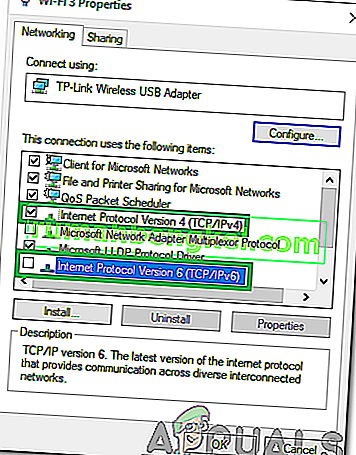
- Clique em “ OK ” para salvar suas alterações e verificar se o problema persiste.